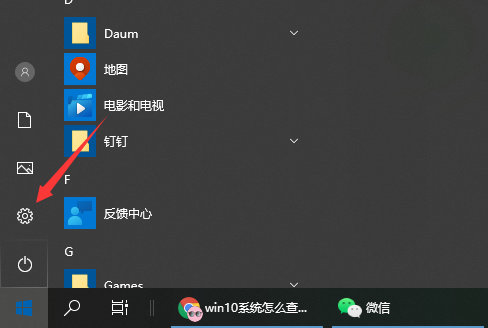
有些小伙伴想要了解下自己电脑的型号,但是因为是刚升级安装了win10系统,对于win10系统的相关操作还不熟悉,不知道win10系统怎么看电脑型号怎么办。下面小编就教下大家win10系统查看电脑型号的方法。
具体的方法步骤如下:
1、鼠标右键单击开始按钮,选择设置打开。
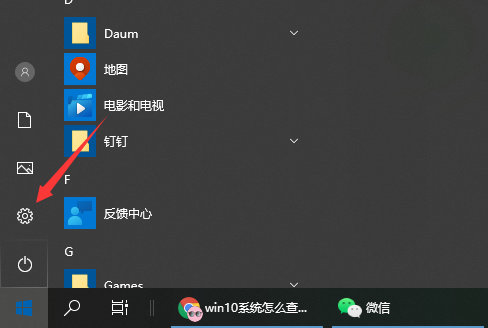
2、设置界面点击系统。
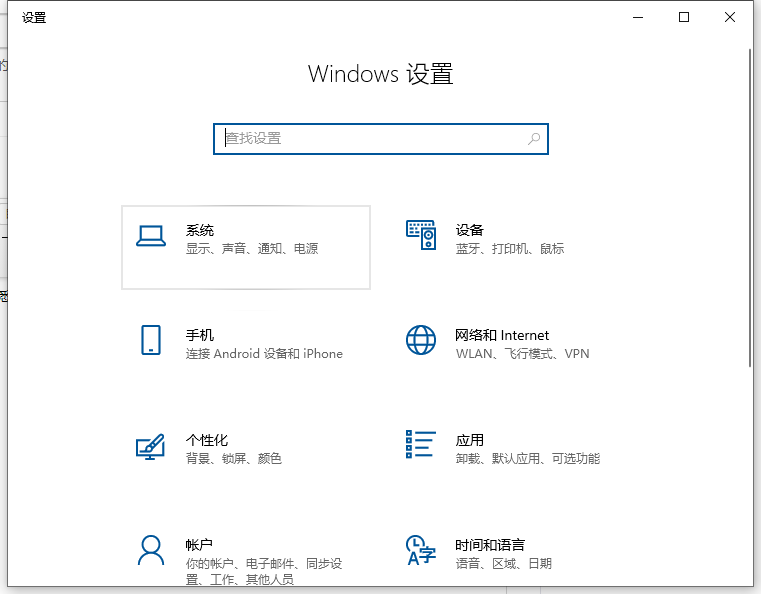
3、系统界面点击关于,就可以看到你的电脑型号。如下图所示。
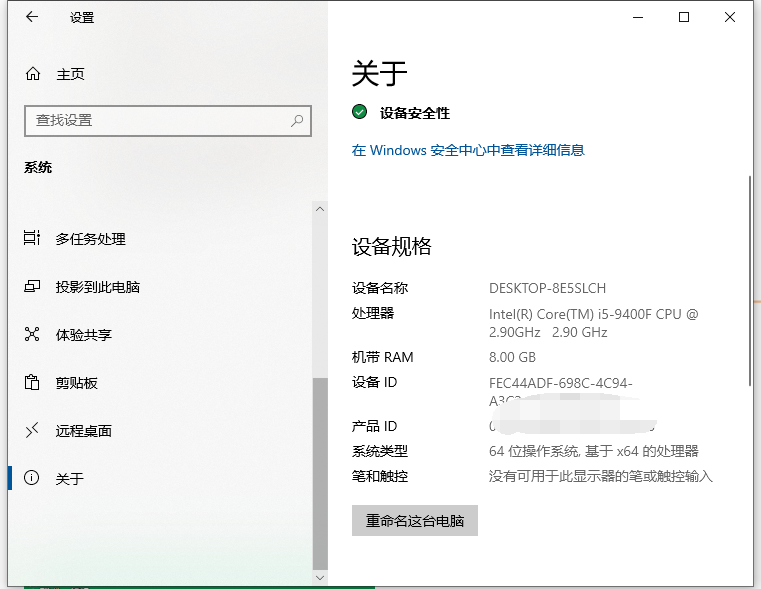
4、还有一个方法,你可以win+R调出运行,输入dxdiag回车。
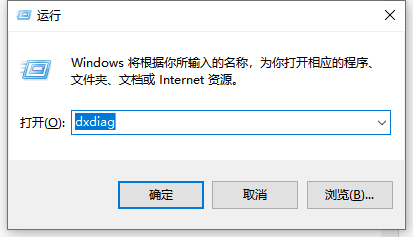
5、进入direct X诊断工具,从系统型号可以看到你的电脑型号是多少啦。
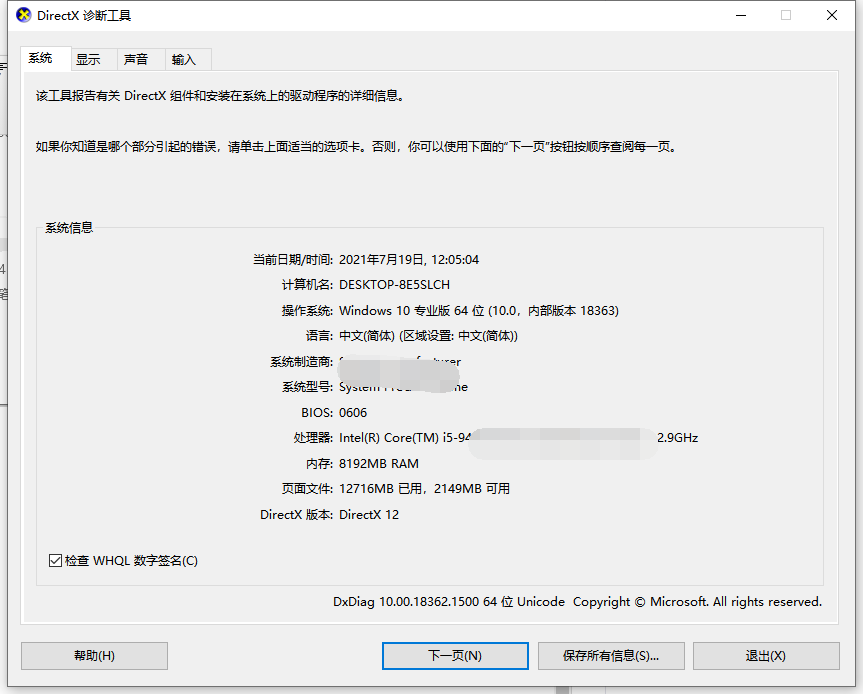
以上便是win10系统查看电脑型号的方法,有需要的小伙伴可以参照教程进行操作。






 粤公网安备 44130202001059号
粤公网安备 44130202001059号